一、安装过程中需要的软件
1. 硬盘分区软件 pqmagic
2.Ext2Fsd在windows下复制文件到ext2(或ext3)文件系统中,由于ext2类型的文件系统在windows下是不能够识别的,即ext2类型的分区在windows下是隐藏不可见的,Ext2Fsd 可以通过设置显示ext2分区,从而能够把相应文件(主要是CentOS系统镜像)拷贝到ext2分区。本文用的Ext2Fsd是Ext2Fsd-0.51.exe安装版的,最好不要用解压之后就能使用的。如果安装的系统镜像iso小于4GB,则只要格式化成FAT32文件系统即可,此时Ext2Fsd工具就不需要了。
3.EasyBCD,支持多种 *** 作系统的多重引导:EasyBCD2.1.2
二、centos系统安装文件
下载centos 6.5 iso文件,一共有如下几种类型的iso版本,简单介绍一下:
BinDVD版:普通安装版,需安装到计算机硬盘才能用,bin一般都比较大,而且包含大量的常用软件,安装时无需再在线下载(大部分情况)。
LiveDVD版:就是一个光盘CentOS系统,可通过光盘启动电脑,启动出CentOS系统,也有图形界面,也有终端。也可以安装到计算机,但是有些内容可能还需要再次到网站下载(自动)。
LiveCD版:相比LiveDVD是个精简的光盘CentOS系统。体积更小,便于维护使用。
Minimal版:最精简版
netinstall版:网络安装版
三、LiveDVD或者LiveCD版 centos的安装方法
如果你下载的是LiveDVD或者LiveCD版(安装文件iso大小小于4GB),那么恭喜你,安装比较简单。
1. 用pqmagic划分出来一个分区,用于安装centos,我一般在磁盘最后面划分出来一个分区。
2. 找到任意一个FAT32的分区,把下载下来的centos镜像文件centos-xxx.iso,放到该分区下,假设是E:盘
3.解压centos镜像中isolinux文件夹下的vmlinuz和initrd.img(如果只有vmlinuz0则使用vmlinuz0,下面指令也需对应修改)到E:盘根目录,解压images文件夹到E:盘根目录下,也就是说跟centos镜像在同一目录下
4. 打开easybcd软件,Add new Entry —>NeoGrub —>install —>Configure,在打开的menu.lst文件中,加入如下几行
title CentOS
kernel (hd0,5)/vmlinuz
initrd (hd0,5)/initrd.img
注意,上面的(hd0, 5)表示的是E盘,一般来说,(hd0,0)是C盘,(hd0, 4)是D盘,(hd0, 5)是E盘,以此类推。
5.开机重启,选择NeroGrub菜单进入,选择iso文件所在的盘。接下来,安装方法就跟光盘安装一样了。
四、BinDVD版centos 的安装方法
如果很不幸,你和我一样想用个比较牛逼,软件比较多的BinDVD版本,那么你需要了解一下为啥不能用三中介绍的办法:因为FAT32格式的文件系统,不支持大于4GB的单个文件。所以你是没办法把centos镜像文件拷贝到格式为FAT32的磁盘中的`。
那么,你需要用以下的变通方法:弄个ext3的文件系统(这个是linux下的),这样就可以把大于4GB的centos镜像文件拷贝进去了。
1、用pqmagic划分出来二个分区,第一个是ext3格式的,用于放centos镜像文件,第二个不用管是什么格式的,用于安装centos,我一般在磁盘最后面划分出来二个分区。
2、安装Ext2Fsd,记得这一步的时候,全部都勾选
3、安装后,打开,找到刚才步骤1中的那个ext3的分区,右键点击,选择 “配置文件系统”
点击“启用”并“更改并退出”。继续选择这个磁盘单击右键,选择 “配置ext3卷属性”
继续选择这个磁盘单击右键,选择 “磁盘及分区属性”,选择 “更改盘符/装配点”,
选择 “添加”
点击“加载并退出”。
此时配置完毕,打开我的电脑就发现了E盘,并且可以正常打开,复制/粘贴/删除 *** 作和windows下是一样的。注意此时E盘会出现一个lost+found的文件夹,请不要删除。
4、把下载下来的centos镜像文件centos-xxx.iso拷贝到E:盘,解压centos镜像中isolinux文件夹下的vmlinuz和initrd.img(如果只有vmlinuz0则使用vmlinuz0,下面指令也需对应修改)到E:盘根目录,解压images文件夹到E:盘根目录下,也就是说跟centos镜像在同一目录下5. 打开easybcd软件,Add new Entry —>NeoGrub —>install —>Configure,在打开的menu.lst文件中,加入如下几行
title CentOS
kernel (hd0,5)/vml
inuzinitrd (hd0,5)/initrd.img
注意,上面的(hd0, 5)表示的是E盘,一般来说,(hd0,0)是C盘,(hd0, 4)是D盘,(hd0, 5)是E盘,以此类推
6.开机重启,选择NeroGrub菜单进入,选择iso文件所在的盘。接下来,安装方法就跟光盘安装一样了。
五、其他信息
安装,启动,登录后,发现上不了网,需要做如下配置更改(假设你是以root权限登录的)
1. vim /etc/sysconfig/network-scripts/ifcfg-eth0
ONBOOT=yes #系统启动时是否设置此网络接口,设置为yes时,系统启动时激活此设备,默认值是no
2. 如果你是公司内的域账号,那么还需要设置一下:打开system->preferences->network connections
点击Edit
然后重启网络服务 service network restart
1.首先是分区,可以使用Window7自带的磁盘管理程序进行分区。(PS 我是用CentOS安装光盘分区的,因为我是先用U盘安装,不过是失败了,就分区成功。Window7的分区工具在:右击“计算机” -->“管理”)我是用200多G来使用的。我是这样分的。首先是全部格式化。然后使用其中的40G出来格式化成FAT32格式,(注意不能是NTFS这种格式。微软的你懂的。)此时G盘是即能在Linux下使用也能在Window7下使用。如果你怕分区出现错误导致该盘不能使用,在此之前你可以先备份,使用一个DiskGenius_4.3.0.1 软件。 也可以用这个软件进行分区。
2.接下来就是配置一下硬盘文件了。
(1) 腾出一个FAT32的系统盘,就是刚才分出来的盘。我称作G盘
(2)下载DVD映像CentOS-6.4-i386-bin-DVD.iso,放到G盘,在把其中isolinux把其中isolinux文件夹解压到C:\根目录下(PS iso文件是可以打开的。)
(3) 再把images文件夹解压到G盘根目录(安装时需要images/install.img 文件)(PS 不同distribution的Linux文件会有不同,等一下我会给出连接)
(PS 因为但是不知道是不是应该要把images去掉。其实在Linux安装的时候会有目录选择的。如果你不放心就跟我一样吧。)
(4) 到现在为止G盘放的是 *** 作系统光盘,但是Win7怎么知道要装载并读取G盘的。这个时候就要知道Windows是如何启动的(详见链接)。因为Window是Bootmgr。而Linux是不支持的。所以要使用grub是一个来自GNU项目的多 *** 作系统启动程序。下载个EasyBCD软件,打开EasyBCD,Add New Entry -->NeoGrub -- >Install -->Configure, 这时会d出一个txt文件,在其中输入:
title centos-install
kernel (hd0,0)/isolinux/vmlinuz
initrd (hd0,0)/isolinux/initrd.img
kernel,initrd其实就是对应G盘的文件,你可以打开isolinux去看看。关于那个(hd0,0)这个就比较难确定了,我在网上找到的是(sd0,1)的我就按着做了,但是没有加载成功,然后查了一下Linux鸟哥的私房菜。这里跟书上讲的有点区别就是(hd0,0)后面的文件,因为现在我们是准备安装,还没有安装在硬盘上。如果启动不起来就在grub下手动修改吧,我的hd0,0也是试出来的。grub的e是编辑的意思。
这个grub Install 的完成后可以removed掉。
(PS 此时你要有会grub的规则才能看得懂。)
(5)关闭,重启后选择 centos-install,选择CentOS-6.4-i386-bin-DVD.iso文件所在的目录,然后出现安装菜单的时候一定要选择第二个,貌似是"install system with basic driver"什么的,windows7显卡驱动可能对安装界面有影响。剩下的就参考下面的光盘安装步骤。
3.linux系统的安装。
(1) 出现安装菜单的时候要选择第二个。(你看NeoGrub BootLoader 就是刚才添加的。在安装过程中如果遇到什么特殊情况,就可以进入Windows7,进行修改。一开始还不是很会,就走了很多弯路,无数次的重启切换。不过还是很值得的。建议在不破坏原有系统情况下,对EasyBCD的其他选项看一下。)
(2) 出现下面的选项是按常理说是要选第二个从本地硬盘装载(比较模糊),如果都试了还是不行。就选了第一个Local CD/DVD进入第二张图片,然后选第二个选项Use a driver disk。第三张图片是你拥有的磁盘这个就一个一个的试。第4张是进入后的截图。其实就是G盘的目录树啦。然后就选install.img这个了。(PS 这个我也不好说。)
(3)在选择Linux安装类型的时候选择最后一个自定义安装(就是在输入密码后的下一个界面,要最后一个自定义安装啊,很遗憾我没有切图)。然后自定义格式化分区。 分200M给/boot,80G给/,80G给/home,4G给swap(根据你的物理内存),这些都是随意的。同时有不是很随意。/boot一般200M就可以了,这时用于引导而已。swap是交换分区,类似于Windows下的虚拟内存。剩下的都给/根目录吧,这样分比较方便。当然其他的像/home你要是懂就可以分配。注意根目录比较大就行。(不然开不了机啊。)分配到多个目录的作用是方便系统备份和系统恢复。linux格式化的格式是ext4,里面有个vfat也可以弄几个G格式化成fat格式。因为这中格式在Windows下也可以用。这样就可以在两个系统进行数据共享。其实我们的G盘就是fat32。是可以数据共享的。(不懂的自行google)
(4) 到了图中的这一步了。(我用U盘就是安装到这一步就通不过了。)第一个是Other 第二个是CentOS。这个是启动项的问题。这个是CentOS自己的grub。到目前你就有两个grub了。如果你重启的时候就会发现你进入CentOS-grub里面有两个选项一个是Other(也就是Windows7)一个是CentOS(这个就是安装在硬盘中的 *** 作系统了,不是 *** 作系统映像。)如果你点Other就会进入(1)图中的Windows7 和NeoGrub BootLoader选项。(这个等一下可以删除。)(注意 到选择引导程序的时候,有人说要点change device(更改设备), 选择刚刚设定的/boot挂载点(这个在前面自定义格式化分区的时候有的看),应该默认会选到的。我是没有选,如果你开不了机就很麻烦了有可能Windows7不见了,所以我还是提醒一下。)
(5)最后一步了。选择你要安装CentOS那个类型的系统。(一般用户用Desktop,不过用到Linux的都是技术员,选择Database Server或 Web Server或Software Development Workstation)CentOS会根据你选的不同类型进行软件的定制安装。不过下面有个自定义的安装。到现在为止就是安装成功了。安装完后,重启(然后一步一步的进行系统配置)再重启就可以用了。
(6)本来没有6的但是还是要说一个我很SB的事情就是下面的界面。kdump下面有个Kdump内存。默认是128M的。我以为是系统运行某个系统关键程序要用到的内存,所以就手贱了在128后面加了个0变成1280M了。什么后果呢?导致配置完后重启。然后就没有然后了,就总是进不了系统,不过此时Windows7还是可以进的。不过这也给了我一个实践的机会。不是进不了系统嘛?我就用原先U盘里装的Linux启动光盘映像(还好U盘里的系统没有删除,说来也巧,不知怎么了U盘就插在主机上,多次重启无效,却启动了U盘里的系统。)。我就使用系统的救援修复模式进入U盘的系统。然后就按照提示挂载在硬盘的Linux下(注意,因为此时的系统是已经安装好了,这时因为Kdump过大而导致不能正常启动而已)。然后是使用bash修改/etc/grub.conf (也不知道是不是,我忘了)。发现有个Kdump=1280M 就果断的把0删除了(这其中也走过不少弯路)。
4.清理工作(这些都是可以不做的。)
(1)装完后,重启电脑到window7,打开EasyBCD,点add new entry,选Linux/BSD系统,把刚刚给/boot挂载的200M选中(我想起来了在3.(4)中挂载的时候我好像是在这里有提前设置过的。因为这一步我是提前做的,我都切换了好多次。),然后点击添加就可以了。如果在3.(4)中选了,这个应该可以不用。
(2)打开Edit Boot Menu 把NeoGrub BootLoader删了,下面的Boot default OS time 时间可以为1。
(3)我现在的系统是打开电脑Linux提供的grub里面有两个选项一个是CentOS,一个是Other(该过程是5秒,CentOS是默认的,这些可以进入CentOS里面修改)。点CentOS就是直接进入CentOS系统了,点Other就进入Windows的grub里面有一个选项是Windows 7(如果你第(2)步没有做那么就会有两个选项)。时间延时是30秒,点Windows7就进入Windows7系统了(可以用EasyBCD修改,Windows7也提供了bcdedit.exe,在cmd下输入即可,不过我不会该)。
5.说明
我其实并没有按照上面一步一步的做,应该在安装之前我没有看到这篇文章。也多次的进行系统切换,EasyBCD修改启动项,等等很多无辜的 *** 作。如果加上用U盘安装的时间。我这个CentOS安装用了将近6个小时吧。
提醒:安装需谨慎!如果只是一般的系统使用,不是很严格的要求环境的话,建议使用虚拟机VMware。我就是用虚拟机用了一年,最后实在受不了太卡了。
这篇文章(*-*)? 用了我3个多小时。
你的情况是win能正常引导,centos引导没有添加进去,不知道你的centos是使用什么引导的,不过很有可能用的是grub4dos,如果是的话,按这个方法添加引导项就搞定了。
1、将grub4dos里面的grldr文件复制出来,保存到C盘根目录下.
2、修改
C:\boot.ini
文件,在
[operating
systems]
区域(该文件最后面)加上:C:\grldr="Grub
Boot"。
("Grub
Boot"这个名字是可以随意起的)。
3、重启,进入grub菜单,选择linux引导,就能进入centos了
4、如果选择other就能进入win系统了
说明,如果根本没有grub菜单,直接就进入centos,那就要修改grub.conf文件,
注释掉hiddenmenu,在其前面加上#,变成#hiddenmenu,即可
。
欢迎分享,转载请注明来源:内存溢出

 微信扫一扫
微信扫一扫
 支付宝扫一扫
支付宝扫一扫
评论列表(0条)